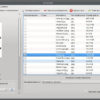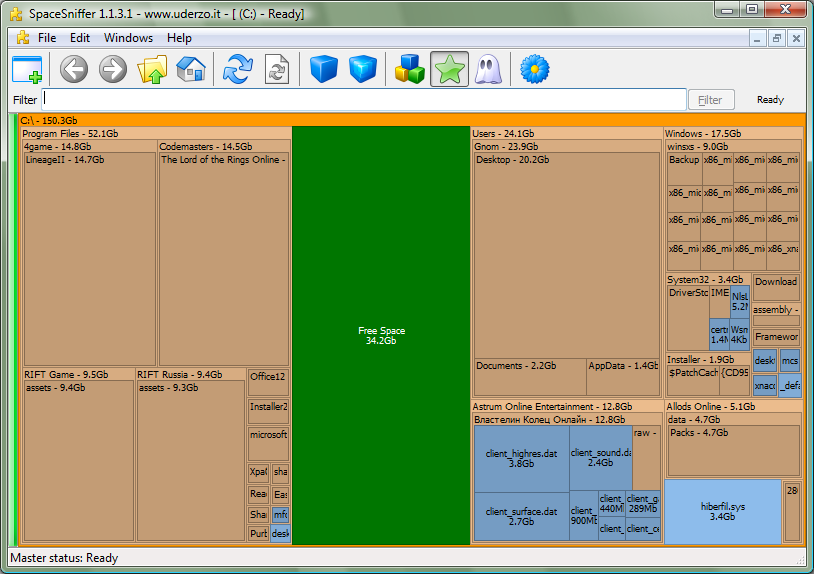Беспроводные сети уже давно перешли в область вполне обычных явлений. Если лет 6 — 7 назад встретить их можно было чаще в офисах, то сейчас такая есть практически в каждой квартире. Удобно же (удобно-то да, а вот вредно ли — вопрос отдельный).
И вот — в дом торжественно внесен новый девайс, который надо к этой сети подключить. Процедура почти везде одинакова — «настройки», «Wi-Fi», «поиск сетей» (вот она, наша!), «соединение», «введите ключ беспроводной сети». Вот тут-то, у многих пользователей, как правило, и наступает театральная пауза. Какой ключ? Где он? Может быть в договоре с провайдером написан? А где договор?

Вопросов много, а ответа нет. Меж тем, если в доме есть хотя бы один компьютер под управлением Windows, уже подключенный к сети — считайте, что «дело в шляпе». Достаточно скачать небольшую утилитку, которая называется WirelessKeyView.
Все, что умеет программа — выводить список беспроводных сетей, к которым подключен компьютер. С паролями, естественно. При желании, этот список можно экспортировать в текстовый или HTML файл.
Осталось заметить, что многие антивирусы воспринимают программу «в штыки». Однако на сайте разработчика имеется объяснение этому, да и сам он (а речь идет о Нире Софере) имеет хорошую репутацию, так что бояться нечего.
Сайт: http://nirsoft.net/utils/wireless_key.html
ОС: Windows XP \ Vista \ 7, 8, 10 для 64-битных систем имеется свой дистрибутив
Цена: бесплатно
Русский язык: Загружается отдельно